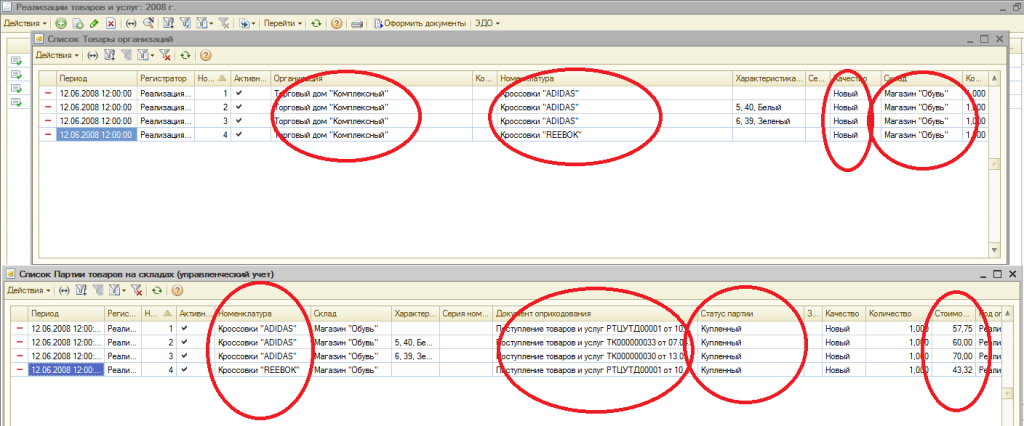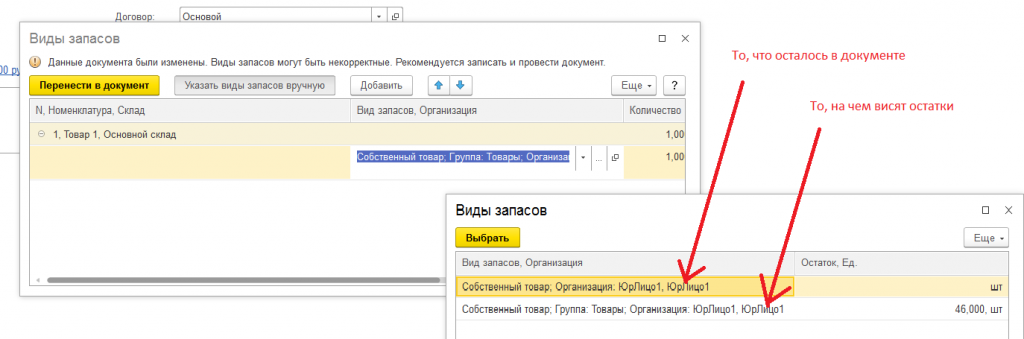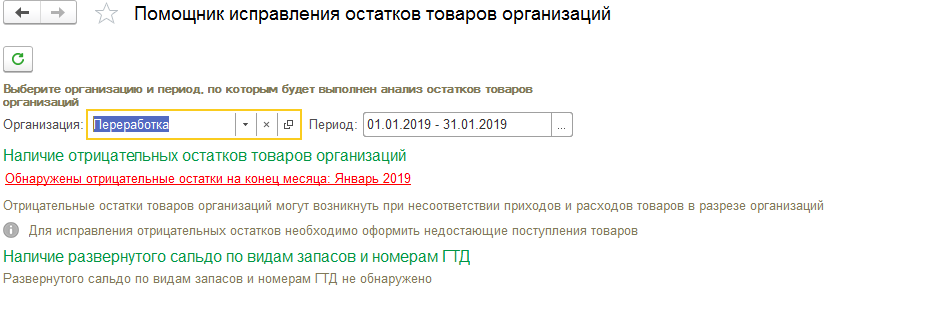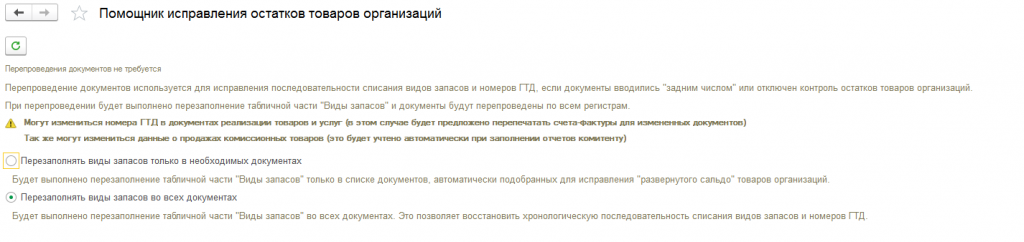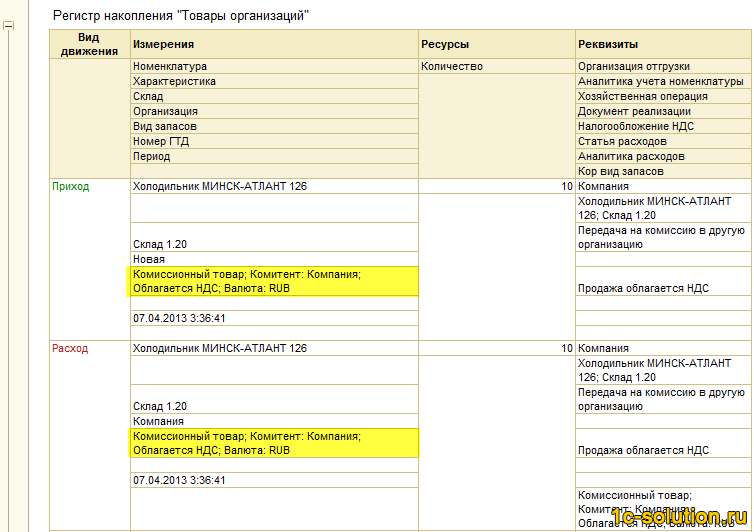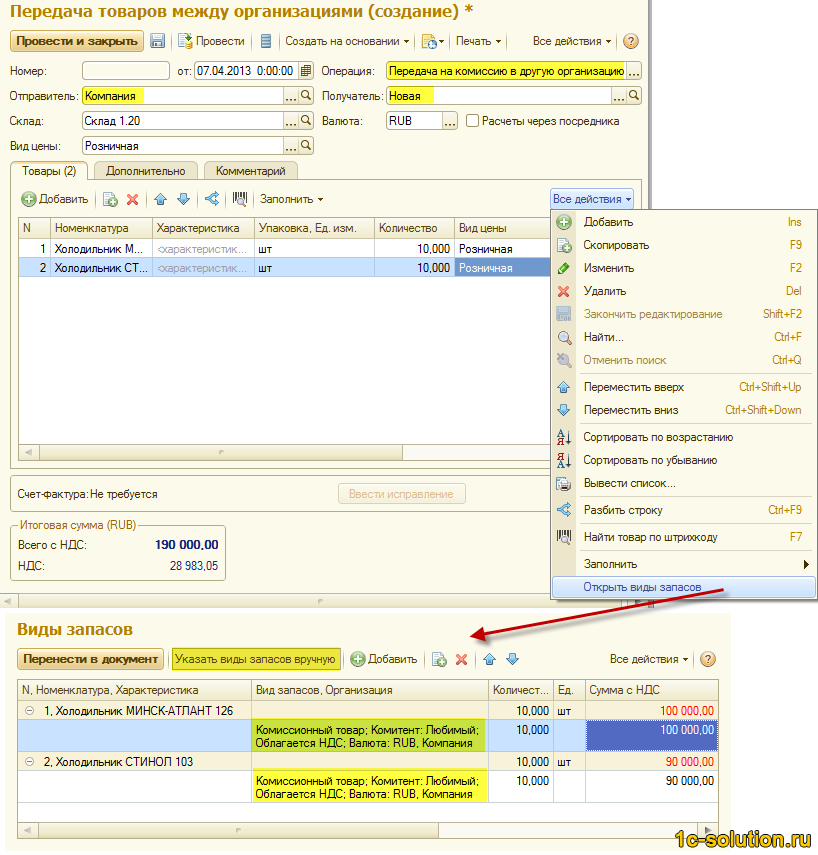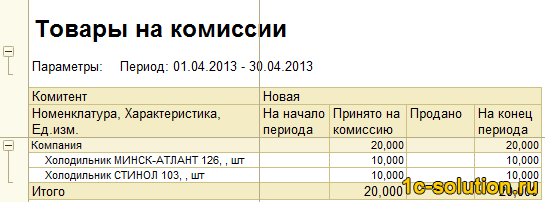Виды запасов: что это, и что делать, чтобы все было хорошо


Беседин Василий
Ведущий специалист по внедрению 1С франчайзинговой сети “ИнфоСофт”.
25.11.2019
Время прочтения – 8 мин.
Получить бесплатную консультацию
В конфигурациях предыдущего поколения, таких как Управление торговлей 10.3, Управление производственным предприятием 1.3 (В 1С:УПП при работе в режиме «Партионного учета») все необходимые данные по учету товаров (где лежат, кому принадлежат, в каком состоянии и т.д.) хранились в отдельных измерениях регистров, при этом движения регистров переформировывались каждый раз при перепроведении документов (рисунок 1).
Рисунок 1
Такой подход был удобен на небольших объемах данных, на которых было легко исправить возможные ошибки в учете, заменить некорректные данные корректными и т.д. Однако, на больших объемах данных, когда количество документов в месяц составляет несколько тысяч и более, использование стандартного механизма перепроведения, то есть восстановления последовательности документов, уже весьма проблематично и требовало большого количества времени на свою работу в монопольном режиме (иначе не избежать блокировок работы других пользователей).
Кроме того, этот подход требовал больших временных затрат при расчете встречного выпуска при производстве (из-за итерационного подхода) и сдерживал возможности указания большего количества аналитики в регистре, что требовало большего количества регистров для хранения этих данных.
Поэтому в новых решениях, таких как 1С:Управление торговлей 11( 11.0.х, 11.1.х), 1С:Комплексная автоматизация 1.1 и 1С:УПП 1.3 Фирма 1С приняла решение:
- расчет себестоимости списания разместить в процедуре закрытия месяца,
- начать использовать индексные справочники, которые объединили большой набор измерений регистра в одно измерение – ссылку на индексный справочник. Благодаря этому получалось значительное уменьшение размеров таблиц движений и итогов по регистрам учета себестоимости. Это была «Расширенная аналитика учета затрат» (рисунок 2).
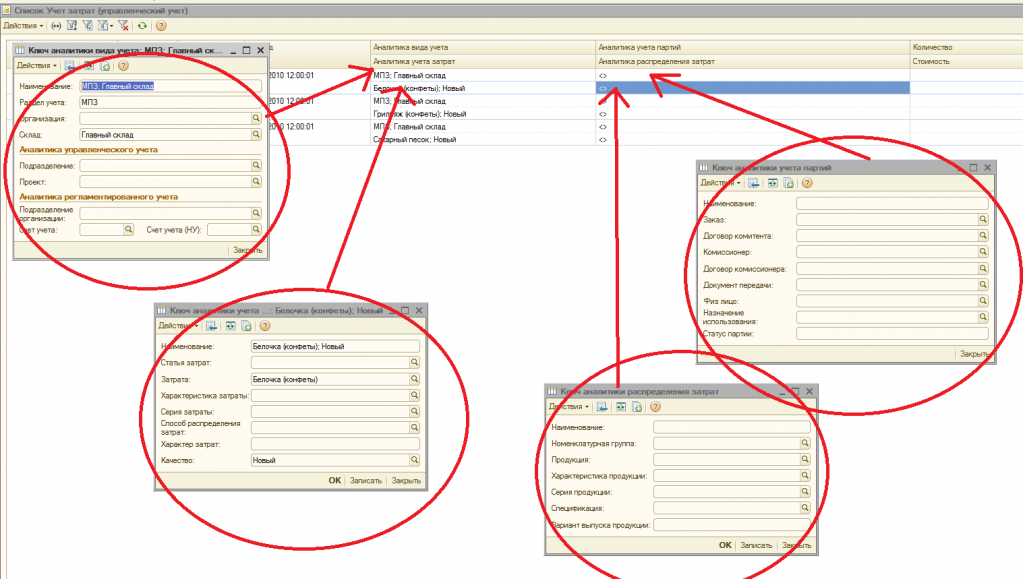
Рисунок 2
Как видно на рисунке, в четырех реальных измерениях регистра хранится более 25 «ссылочных» измерений. Из-за ограничений SQL было проблематично реализовать это в одном регистре в «старом» варианте. Теперь движения документов, отвечающие за количество списанного, проводились сразу при проведении документа (возможно с так называемой «Предварительной себестоимостью», если она рассчиталась), а окончательная себестоимость и проводки по ней (уже без количества) формировались уже процедурой «Расчет себестоимости» в закрытии месяца. Такой механизм позволял уйти от обязательного перепроведения документов по ТМЦ для расчета себестоимости, но всё же требовал значительных затрат времени при перепроведении документов, если оно все же понадобилось.
Дальнейшим развитием этого механизма послужил механизм учета ТМЦ «По видам запасов». Он в течении времени также менялся, поэтому рассмотрим современную версию.
Подход РАУЗ был в некотором смысле слишком глобальным (учет ТМЦ и затрат на одном большом регистре), и в современных решениях количество полей в индексных справочниках было заметно уменьшено, а главное – они были более логично сгруппированы (рисунок 3).
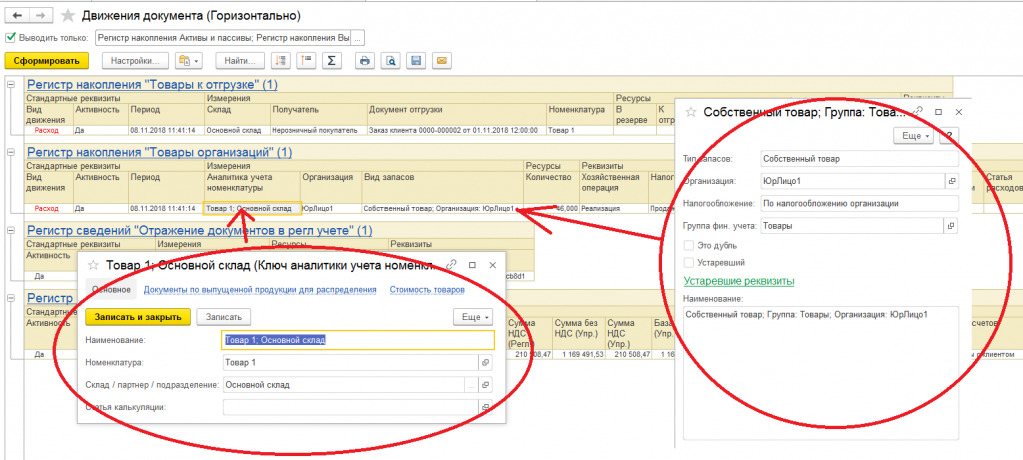
Рисунок 3
Подпишитесь на дайджест!
Подпишитесь на дайджест, и получайте ежемесячно подборку полезных статей.
В «Аналитике учета номенклатуры» сгруппированы «управленческие» характеристики, а в «Виде запасов» — относящиеся к регламентированному учету: юридическое лицо, тип запасов, вид налогообложения и важная характеристика – «группа фин. учета», в которой и задается способ отражения по счетам учета (рисунок 4).
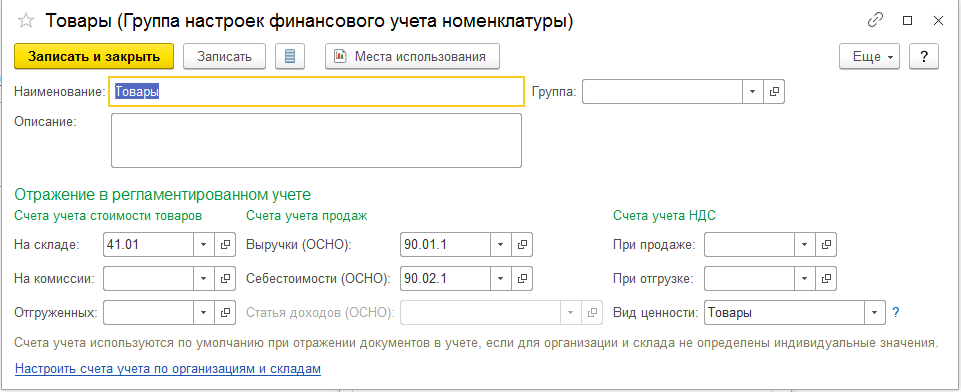
Рисунок 4
Вроде всё понятно и логично, но есть один нюанс. Для роста производительности, уменьшения случайных изменений учета при перепроведениях, а также для возможности ручного выбора – виды запасов в документах расхода теперь хранятся в отдельной скрытой табличной части, которая не перезаполняется при перепроведении документа (даже если она сформирована автоматически). Например, если поменять группу фин. учета в товаре и перепровести документы с его участием, это не повлечет изменений в учете, так как документы уже «запомнили» старый вариант (рисунок 5).
«Да здравствуют отрицательные остатки!».
Рисунок 5
Конечно, в 1С:Комплексная Автоматизация,2.4, 1С:ERP и 1C:Управление Торговлей, 11 есть инструмент, который может помочь исправить эту ситуацию. Он находится в закрытии месяца и выводится в том случае, если система считает, что он может помочь (рисунки 6 и 7).
Рисунок 6
Рисунок 7
Однако он может справиться не всегда. Например, не может решить проблему некорректных видов запасов в документах поступления. В этом случае приходится применять один из трех подходов:
- Править виды запасов вручную. Очень трудоемкий подход.
- Отменять проведение документов с очисткой видов запасов в документах поступления и потом их заново проводить Тут могут возникнуть сложности, если в базе есть контроль отрицательных остатков организаций или на складах. Кроме того, при групповом проведении документов в КА 4 и ЕРП документы часто блокируют сами себя из-за реализации части проведения в виде фоновых заданий.
- Очистить виды запасов обработкой у проведенных документов и потом перепровести их. Может потребоваться несколько итераций.
Мы рекомендуем третий подход, как самый быстрый из возможных.
Также в интернете встречаются расширения, включающие перезаполнение видов запасов при каждом перепроведении документов.
Оригинал статьи на портале ИнфоСтарт
Устранение разрыва между регистрами взаиморасчетов с партнерами
В помощник Закрытие месяца включена процедура контроля и устранения разрывов расчетов с партнерами по данным регистров оперативного учета. Процедура выполняется только для онлайн взаиморасчетов.
Решаемые задачи:
- Устранить разрывы между остатками по регистрам взаиморасчетов, появившиеся из-за пользовательских и системных ошибок.
- Свернуть развернутое сальдо в рамках одного объекта расчетов и аналитики без участия пользователя.
- Сделать возможным автоматический переход на онлайн взаиморасчеты.
- Обеспечить механизм, при помощи которого в будущем можно будет корректировать ошибки взаиморасчетов в открытом периоде.
Примеры ошибок, создавшие разрывы в остатках:
- Вводом остатков введен остаток, как по долгу, так и по предоплате в рамках одного объекта расчетов и аналитики взаиморасчетов.
- По одному договору числился остаток предоплаты, по другому договору остаток задолженности. Поиском и удалением дублей объединили два договора в один. Аналогично для партнеров, контрагентов и направлений деятельности.
- По различным причинам не было произведено оффлайн распределение взаиморасчетов.
- Произошли ошибки в онлайн распределении взаиморасчетов.
- При офлайн взаиморасчетах при детализации по договорам введена уменьшающая корректировка реализации/приобретения по уже оплаченной накладной, при наличии на договоре другого долга по другой накладной.
- Некорректно произведенные корректировки регистров.
Разрывами признаются выявленные отличия между остатками оперативных регистров взаиморасчетов (регистры Расчеты с клиентами, Расчеты с поставщиками) и остатками финансовых регистров взаиморасчетов (регистры Расчеты с клиентами по срокам, Расчеты с поставщиками по срокам).
Исправление ошибок, как и актуализация расчетов, будет выполняться с первого месяца, на который есть задание к закрытию месяца по взаиморасчетам.
Список проблем отражается в рабочем месте Закрытии месяца (Финансовый результат и контроллинг – Закрытие месяца).

Рисунок 1 — Регламентные операции по закрытию месяца
По гиперссылке Подробнее выводится детальная информация по обнаруженным ошибкам. Для каждой проблемы регистрируется тип расчетов, объект расчетов и аналитика. В поле Описание проверки выводится описание способов исправления.

Рисунок 2 — Пример проблем некорректных остатков по финансовым регистрам взаиморасчетов
Если необходимо восстановить движения внутри документов, то их нужно перепровести вручную. Автоматическое устранение ошибок в процессе выполнения этапа закрытия месяца движения документов не изменяет, а приводит остатки по регистрам к состоянию отсутствия разрывов взаиморасчетов за счет формирования документов Корректировка регистров на суммы разрывов. В результате закрытия месяца будут сформированы корректировки регистров со служебными операциями.

Рисунок 3 — Корректировка регистров
Поле Операция в документе недоступно для редактирования, заполняется автоматически и отделяет служебные корректировки от ручных. Поле Организация видно только в служебных операциях, созданных закрытием месяца или переходом на онлайн взаиморасчеты.
Для целей оперативного и управленческого учета по скорректированным записям взаиморасчетов будут добавлены балансирующие их записи по регистрам прочих доходов и расходов, активов и пассивов.
Помощник исправления развернутого сальдо по видам запасов и ГТД (обработка)
Обработка позволяет исправить развернутое сальдо по видам запасов, которое осталось после штатной обработки перепроведения документов.

Рисунок 4 — Помощник исправления развернутого сальдо (обработка)
При закрытии месяца в ERP необходимо закрывать развернутое сальдо по видам запасов и ГТД, в противном случае программа может некорректно посчитать себестоимость. Для этого разработана типовая обработка перепроведения документов по видам запасов, ее можно увидеть в механизме закрытия месяца.

Рисунок 5 — Помощник исправления остатков
Нужно учитывать, что из-за особенностей учета и самой программы не всегда эта обработка отрабатывает на 100%, т.е.после проведения документов по видам запасов могут остаться еще некоторое количество документов с развернутым сальдо.

Рисунок 6 — Отчет Наличие развернутого сальдо
Можно пользуясь отчетом Наличие развернутого сальдо, заходя в каждый документ, открывая Виды запасов исправлять номер ГТД на нужный или вид запасов на нужный, при этом на эти действия может потребоваться много времени на выполнение.
Как правило проставление видов запасов и номеров в ГТД происходит не в хаотичном порядке, а руководствуясь наличием положительных остатков по организации из того же отчета Развернутое сальдо. там где есть остаток и такое ГТД или вид запасов ставите в документ, где эти остатки отрицательные.

Рисунок 6 — Виды запасов
Чтобы сделать это быстрее достаточно выполнить данную обработку:
- она найдет все документы с отрицательными остатками по видам запасов;
- поменяет в табличной части Виды запасов “неправильный” вид запасов на тот, по которому есть остаток и перепроведет документ.
Получается, что обработка сделает все то же самое, что обычно делается вручную, но в автоматическом режиме и гораздо быстрее.
Для данной обработки не имеет значение когда поступил товар раньше или позже его расхода, главное, что он поступил или есть в остатке в текущем месяце.
Обработка просто смотрит на остаток и подставляет его.
Если методология работы на вашем предприятии не позволяет использовать такой подход, то лучше не используйте данную обработку.
Например, товары одной организации предоставляются для реализации клиентам другой организации и на момент продажи товара конечному клиенту в текущей организации товара может не быть.
А далее в конце месяца или более короткого периода вы оформляете продажи товара из той организации где товар есть в ту организацию, где его нет, но он был продан клиенту, эти продажи можно оформить по фактам недостач товара на каждый день, неделю или месяц, т.е. теоретически товар в той организации может появиться уже после его продажи. Отрицательных остатков на конец месяца не будет, препятствовать закрытию месяца не будет. Это всего лишь один из вариантов образования отрицательных остатков, то есть приходов после расходов.
Например, у вас есть договоренность с поставщиком, что накладные он выставляет не на каждую поставку, а только раз в месяц на общий объем поставок и как следствие у себя в учете мы имеем точно такую же картину.
То есть, здесь заранее сделано допущение, что товар по документам может прийти в течение месяца.
Действия:
- Выполнять обработку имеет смысл только после выполнения штатной обработки по перепроведению документов по видам запасов. Потому что штатное перепроведение отработает все механизмы программы и наиболее корректно заполнит виды запасов.
- Далее вы указываете период исправления и организацию и заполняете развернутое сальдо кнопкой Заполнить развернутое сальдо.
- Далее необходимо (не менее 3-х раз) выполнить перепроведение документов с перезаполнением видов запасов и в 99% случаев этого функционала достаточно чтобы закрыть развернутое сальдо.

Рисунок 7 — Помощник исправления развернутого сальдо по видам запасов и ГТД
В случае если после нескольких повторов ситуация не меняется, то:
- нажать кнопку Исправить автоматически, и программа переставит в строках виды запасов и номер ГТД на более корректные, при необходимости строка будет разбита на 2 и тогда можно увидеть изменение количества и добавление новой строки;
- нажать кнопку Записать изменения, происходит запись изменений и перепроведение документов.
После выполнения записи можно заполнить развернутое сальдо заново и посмотреть что осталось. При необходимости повторить все действия заново.
Дополнительно есть кнопка Перепровести документы с перезаполнением видов запасов. Она делает тоже самое что и штатная обработка, поэтому ее наличие обусловлено только дополнительным удобством и напоминанием, что в первую очередь надо делать перепроведение.
Успешное закрытие развернутого сальдо зависит от множества факторов. Корректности ввода данных, произведенных доработок, отсутствия дублей в видах запасов, отсутствия отрицательного сальдо, данный инструмент для автоматизации ручной работы.
Настройки 1C:ERP мы осуществляем в рамках услуги Аренда 1С:ERP или осуществляем отдельно поддержку 1С:ERP с привлечением квалифицированных консультантов 1С:ERP.
В статье рассмотрим основные настройки системы в части регламентированного учета перед началом эксплуатации 1С:ERP 2.5, нюансы отражения документов в процессе эксплуатации и распространенные ошибки, связанные с формированием проводок в бухгалтерском учете.
Это важно для бухгалтеров, главных бухгалтеров и других пользователей, чья работа связана с отражением документов и формированием проводок в регламентированном учете.
Регламентированный учет в 1С:ERP — лишь один из блоков в системе управления предприятием, поэтому нецелесообразно рассматривать 1С:ERP только как систему для ведения регламентированного учета.
Рекомендуем смотреть результаты отражения документов сначала в оперативных отчетах, которые находятся в разделах 1С:ERP, а уже затем проверять движения по счетам в оборотно-сальдовых ведомостях. Это связано с тем, что учет строится в первую очередь на различных регистрах накопления, а затем уже производится отражение на счетах бухгалтерского учета.
Регламентированный учет можно включить/отключить функциональной опцией: раздел НСИ и администрирование — Настройка НСИ и разделов — Регламентированный учет.
Если принято решение вести регламентированный учет в 1С:ERP, то перед формированием документов в системе нужно выполнить настройку регламентированного учета:
-
определить группы финансового учета номенклатуры и группы финансового учета расчетов;
-
выполнить настройку отражения документов в регламентированном учете.
Первоначальные настройки
Группы настроек финансового учета номенклатуры (ГФУ)
Справочник находится в разделе Регламентированный учет — Настройки и справочники — Группы настроек финансового учета номенклатуры. Представляет собой справочник, в котором хранятся правила отражения в бухгалтерском учете хозяйственных операций движения отдельных групп номенклатуры ТМЦ (Рисунок 1).
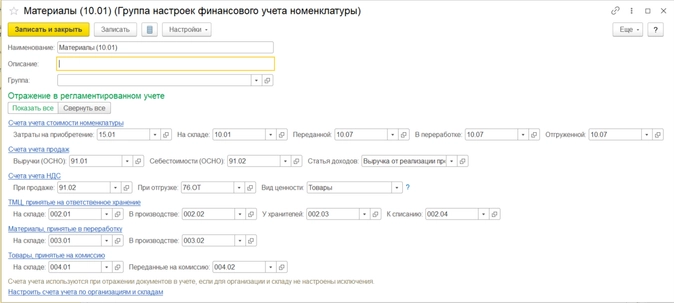
Рисунок 1
Как правило, создается столько значений в справочнике, сколько основных счетов учета для номенклатуры используются в организации. В чистой базе справочник не заполнен, поэтому его нужно наполнять самостоятельно.
ГФУ указывается в карточке номенклатуры в группе настроек финансового учета (Рисунок 2).

Рисунок 2
Также ГФУ можно заполнить в справочнике Вид номенклатуры в группе настроек Значения, используемые по умолчанию — в этом случае установленная ГФУ будет автоматически заполняться в каждую вновь созданную позицию номенклатуры этого вида (Рисунок 3).
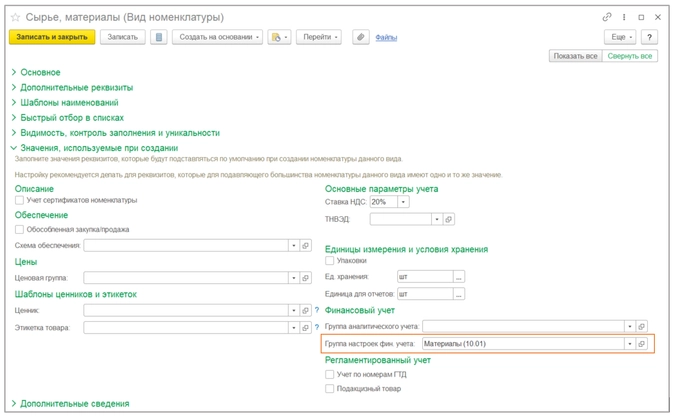
Рисунок 3
Если на момент настройки счетов учета справочник Номенклатура уже загружен в систему и требуется указать ГФУ для всего справочника, удобнее всего использовать групповое изменение реквизита Группа настроек фин. учета с помощью встроенной обработки Групповое изменение реквизитов.
Управленческий учет: с нуля до настройки в 1С, Excel и Google-таблицах
Уметь настраивать и вести управленку — значит быть полезным для руководителей. Научитесь понимать, откуда приходят и куда уходят деньги компании на курсе повышения квалификации от «Клерка».
Для этого в списке номенклатуры сначала нужно выделить несколько элементов, а затем нажать на кнопку Изменить выделенные (рисунок 4).
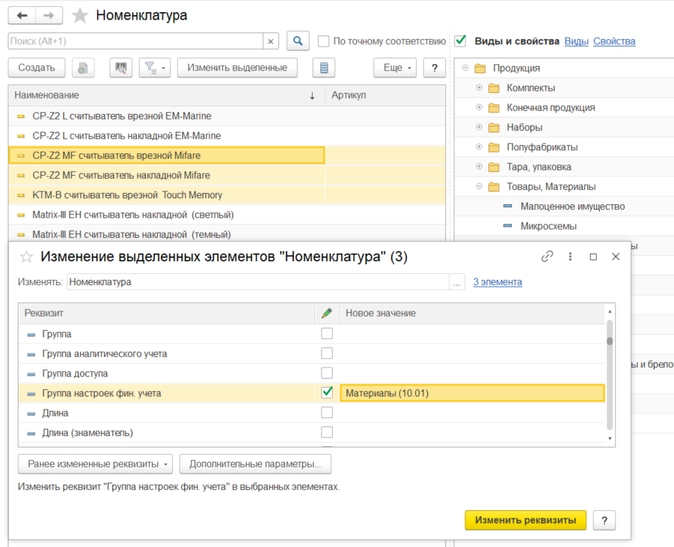
Рисунок 4
Группы настроек финансового учета расчетов (ГФУ расчетов)
Справочник находится в разделе Регламентированный учет — Настройки и справочники — Группы настроек финансового учета расчетов. Представляет собой справочник, в котором хранятся правила отражения в бухгалтерском учете расчетов с контрагентами (Рисунок 5).
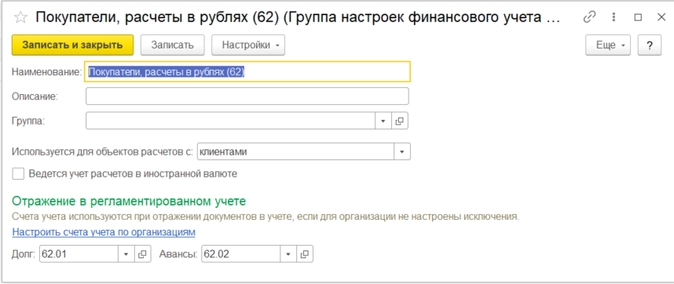
Рисунок 5
В чистой базе и этот справочник не заполнен, поэтому его также нужно наполнять самостоятельно. ГФУ расчетов может быть указана в карточке договора с контрагентом (рисунок 6).
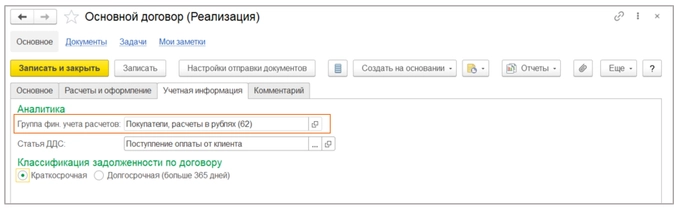
Рисунок 6
Если договоры с контрагентами не используются или конкретный документ в рамках договора необходимо отразить на других счетах взаиморасчетов, то в документах оперативного учета можно выбрать соответствующую настройку в реквизите Группа фин. учета расчетов (рисунок 7).
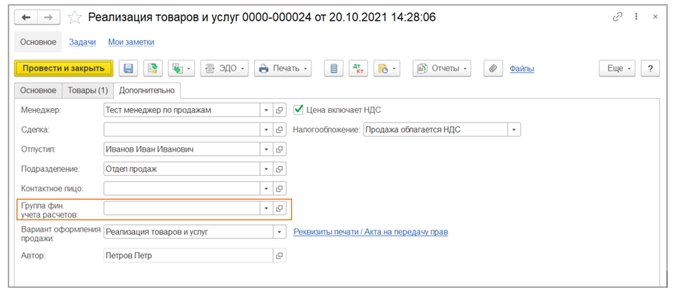
Рисунок 7
Настройка счетов учета для отражения документов в регламентированном учете
Панель настроек можно открыть из рабочего места в разделе Регламентированный учет — Отражение документов в регл. учете по ссылке Настроить счета или Счета учета не требуют настройки, если все настройки уже были выполнены (рисунок 8).
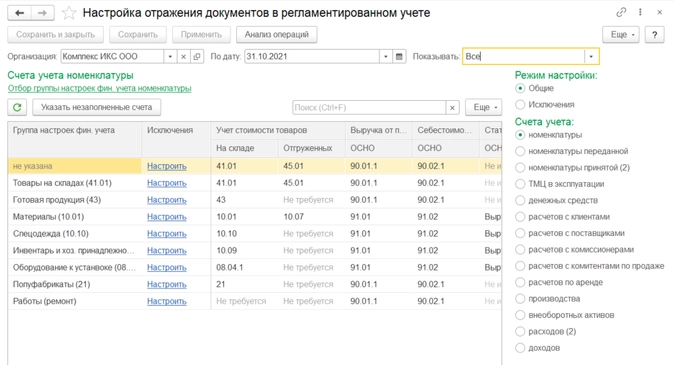
Рисунок 8
В этой панели настроек можно посмотреть, какие настройки отражения в регламентированном учете уже имеются в системе, а какие нужно выполнить — в правой панели по разделам в скобках указано количество элементов, требующих настройки. В некоторых полях указано значение Не требуется — это означает, что в системе еще не было документа, который бы требовал этот вариант настройки, поэтому рекомендуется донастроить сразу все счета. Вернуться к настройке можно в любой момент.
Есть два режима настроек: Общие и Исключения. В режиме Общие счета настраиваются без детализации по организации и месту учета. В режиме Исключения счета настраиваются с детализацией по организации и месту учета, при формировании проводок имеют более высокий приоритет чем общие настройки.
В данном рабочем месте также необходимо заполнить счета учета, которые будут использоваться по умолчанию. Они будут использоваться в отражении документов в тех случаях, когда реквизит Группа настроек фин. учета номенклатуры или расчетов не заполнены в соответствующем справочнике или документе.
Донастройки или смена настроек
В реальной жизни практически не бывает такого, чтобы в процессе эксплуатации 1С:ERP не возникало потребности донастраивать правила формирования проводок, менять группы настроек финансового учета номенклатуры или расчетов в справочниках или документах.
Есть такая особенность: если счета в ГФУ номенклатуры или расчетов были изначально настроены неверно — то документы достаточно переотразить в учете, нет необходимости перепроводить документы. А если значения ГФУ номенклатуры или расчетов указаны или изменены в объектах системы после того, как были введены документы, то ждать корректных проводок даже после перепроведения документов чаще всего не стоит. Самый простой способ исправления ошибок в проводках после перенастройки счетов учета — старые введенные документы с неверными проводками удалить и создать новые. Однако, таких документов может быть очень много и такой способ будет трудоемким и потребует значительного времени. Что делать, если в проводках неверные счета учета?
В первую очередь, необходимо проверить Настройку отражения документов в регламентированном учете на предмет настроенных исключений. Пользователи забывают, что когда-то настраивали исключения, а иногда и случайно выполняют такие настройки. Если в каком-то из разделов в рабочем месте по настройке счетов указан неверный счет, его можно изменить по кнопке Ещё — Разрешить редактирование указанных счетов.
Если эти настройки выполнены корректно, то каждую ситуацию нужно рассматривать более подробно.
Счет учета номенклатуры в проводках зависит от Вида запасов, который зафиксирован в документе.
Сначала разберемся, в каких документах исправляем ошибки: в приходных или расходных?
Если необходимо исправить счет учета номенклатуры в документах по приходу МПЗ (поступление товаров и услуг, передача продукции из производства и т.д.) — достаточно распровести, а затем снова провести документ.
А вот с документами по расходу МПЗ (реализация товаров и услуг, внутреннее потребление товаров, передача материалов в кладовую/производство и т.д.) таких действий не всегда достаточно. Для поиска ошибки необходимо настроить типовой отчет Ведомость по товарам организаций, чтобы он показывал движения номенклатуры в разрезе видов запасов с регистраторами (рисунок 9).
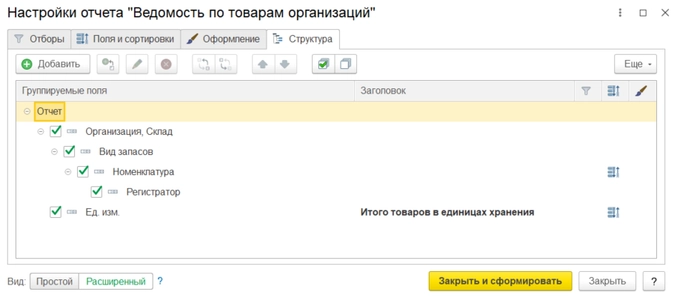
Рисунок 9
Вид запасов состоит из таких реквизитов, как Тип запасов, Организация, Группа фин.учета, и его наименование складывается из этих реквизитов. Если в карточке номенклатуры Группа фин. учета не указана, то наименование складывается только из реквизитов Тип запасов и Организация.
Поэтому, если в карточке номенклатуры указать или изменить группу фин.учета, то вид запасов в своем наименовании в движении документа вид запасов, связанный с номенклатурой, тоже должен иметь указанную группу фин.учета.
Рассмотрим ситуацию: в номенклатуре LNK-364/SMD-8B не была указана ГФУ, по умолчанию в документах счет учета с пустой ГФУ для номенклатуры — 41.01, а верное значение — Материалы, счет 10.01. Указываем данное значение в карточке номенклатуры, формируем отчет (рисунок 10) — ничего не изменилось, проводки в документах после перепроведения не поменялись.
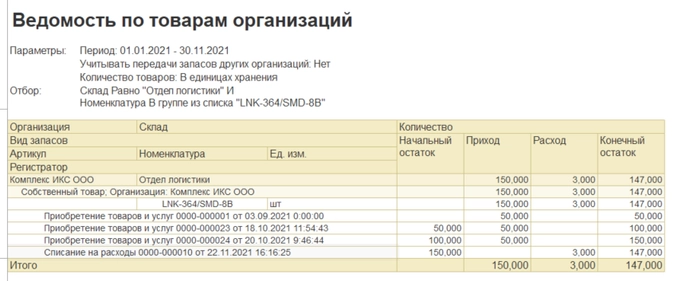
Рисунок 10
Начинать нужно с изменения движения в приходных документах, а затем в расходных.
Более того, в данном случае будет недостаточно отменять проведение в документах, а затем проводить заново. Дело в том, что старый вид запасов уже зафиксирован в документе и надо сначала его обновить. В приходных документах данный реквизит скрыт, вывести его можно через кнопку Ещё — Изменить форму, поставить флажок на реквизит элемента формы Вид запасов (рисунок 11), а затем очистить поле и провести документы, новый вид запасов сгенерируется для данной номенклатуры.
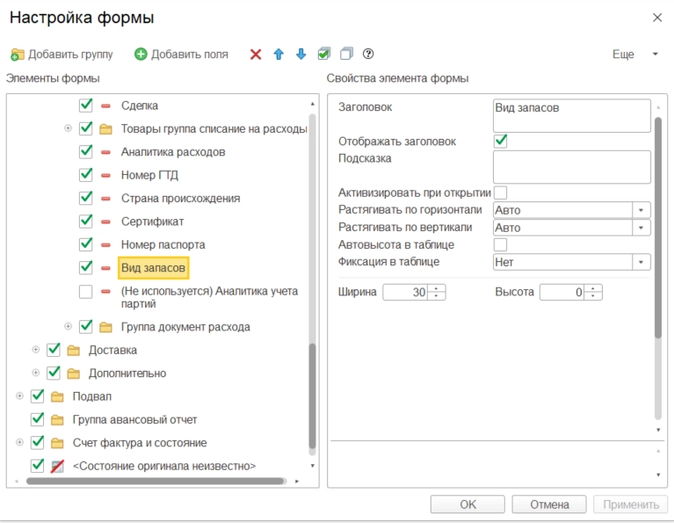
Рисунок 11
Второй вариант изменения вида запасов, более простой: в документе перевыбрать номенклатуру и перепровести документ.
После исправления видов запасов в приходных документах можно менять их в расходных. Для этого достаточно распровести документ, а затем провести его обратно. Если этот способ не помог, в расходном документе по кнопке Ещё можно открыть Виды запасов и в случае необходимости скорректировать их.
После проведенных изменений снова формируем отчет Ведомость по товарам организаций (рисунок 12).
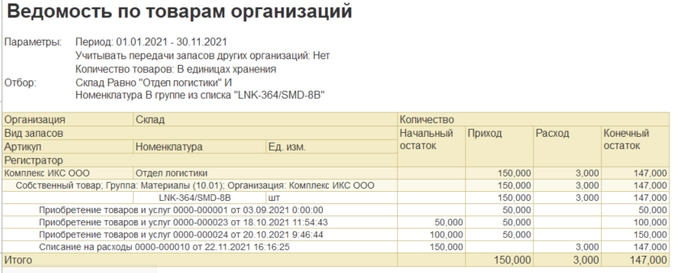
Рисунок 12
Вид запасов скорректирован, теперь можно проверять отражение на счетах регламентированного учета в ОСВ по счету 10.01 (рисунок 13).
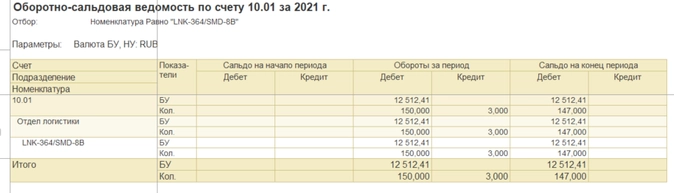
Рисунок 13
Счета учета расчетов с контрагентами также зависят от данных оперативного учета.
Если формируется неверный счет учета в документе — стоит смотреть настройку группы фин. учета не только в этом документе, но и в связанных с ним распоряжениях. Например, если вместе с реализацией товаров и услуг оформлен заказ клиенту — нужно проверить, какая ГФУ расчетов указана на вкладке Дополнительно заказа клиента (рисунок 14). Исправлять ГФУ расчетов в документе Реализация товаров и услуг в таком случае бессмысленно, исправлять ее нужно в Заказе клиента.
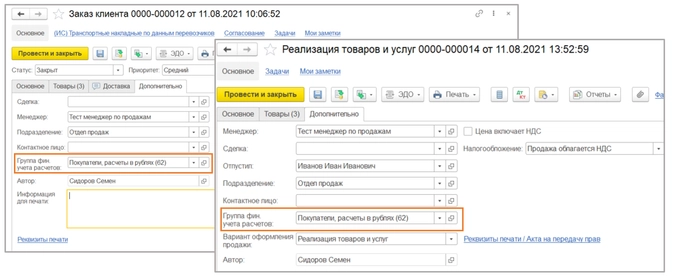
Рисунок 14
Установленная ГФУ расчетов в договоре с контрагентом влияет только на автоматическое заполнение группы настроек фин.учета в документах по этому договору.
Почему в проводках не зачитывается аванс с контрагентом?
Нет смысла проверять взаиморасчеты и искать ошибку в ОСВ по счету.
Одна из распространенных ошибок, из-за которых не зачитываются авансы — смена настройки порядка расчетов в договоре. Так, если изначально порядок расчетов был «по заказам» и по данному документу уже были сформированы в системе документы, а затем порядок расчетов был изменен на другую детализацию расчетов, необходимо привести все документы к одной настройке (рисунок 15).
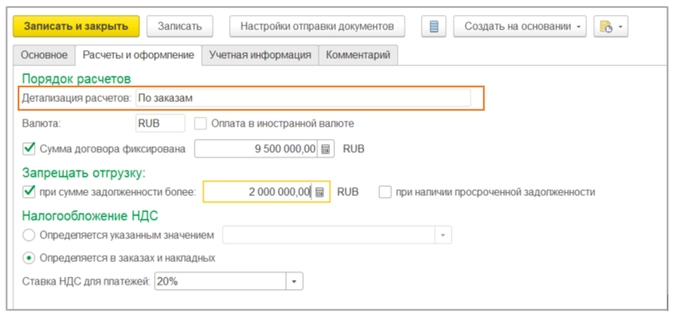
Рисунок 15
Для поиска проблем, связанных с зачетом аванса, можно воспользоваться типовыми отчетами Расчеты с клиентами или Расчеты с поставщиками, добавив в структуру отчета Объект расчетов. Наличие в отчете различных видов детализаций в рамках одного договора говорит о том, что в договоре была изменена настройка порядка расчетов (рисунок 16).
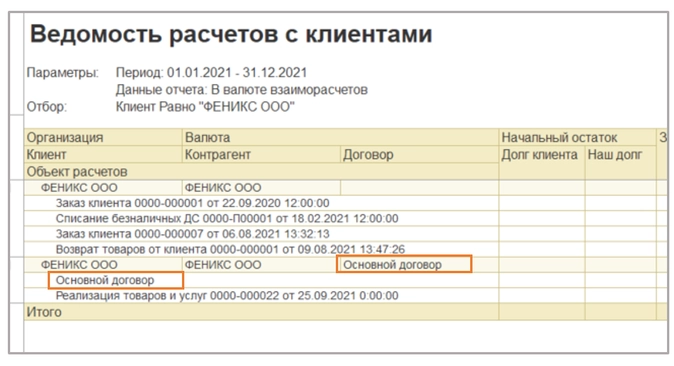
Рисунок 16
Для исправления ситуации необходимо во всех документах со старой настройкой перевыбрать договор, чтобы в документе применился новый порядок расчетов (рисунок 17).
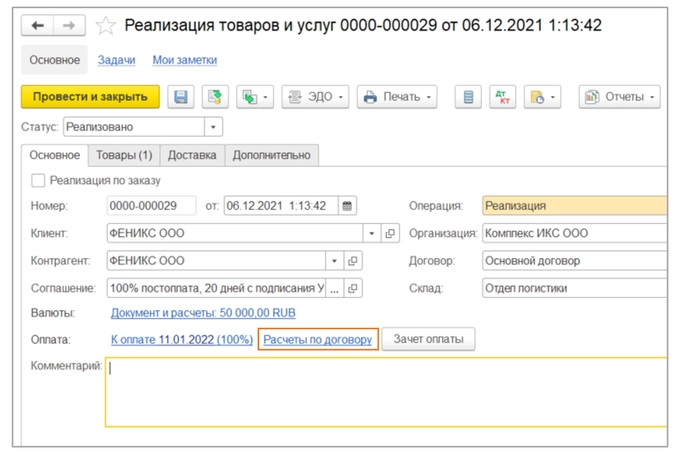
Рисунок 17
Если документов по договору со старой настройкой в базе много — то порядок расчетов в них можно изменить с помощью обработки Групповое изменение реквизитов (обязательно перед таким изменением необходимо сделать резервную копию информационной базы!).
Если при формировании документа Взаимозачет задолженности не зачитывается аванс, но при этом в отчетах Расчеты с клиентами или Расчеты с поставщиками никаких ошибок в объектах расчетов не обнаружено, то необходимо выполнить регламентную операцию из закрытия месяца — Актуализация движений документов по данным взаиморасчетов (рисунок 18). После него будет сформирована дополнительная проводка по зачету авансов с контрагентом.
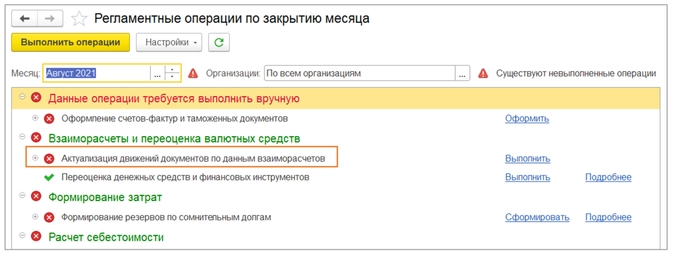
Рисунок 18
В заключение отмечу, что главное правило в регламентированном учете в 1С:ERP — не использовать счета учета номенклатуры и счета взаиморасчетов с контрагентами в документе Операция (регл. учет), даже при выполнении исправлений. При попытке использовать такие счета в документе система выдаст предупреждение в виде пиктограммы о том, что в документе выбраны счета, операции по которым следует отражать документами оперативного учета (рисунок 19).
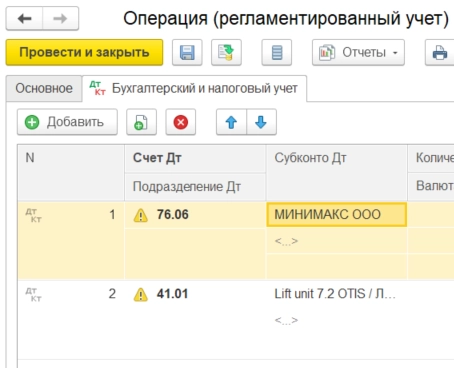
Рисунок 19
Также рекомендую стараться не использовать корректировку проводок в документе, так как после каждого перепроведения документа откорректированные проводки нужно будет дополнительно перепроверять и подтверждать их актуальность.
Итак, простые правила, которые позволят держать под контролем формирование проводок в 1С:ERP:
корректно определить перечень вариаций отражения на счетах бухгалтерского учета операций движения ТМЦ и создать ГФУ на каждую из них;
периодически контролировать полноту и правильность заполнения ГФУ при создании новых позиций номенклатуры;
корректно определить перечень вариаций отражения на счетах бухгалтерского учета взаиморасчетов с поставщиками, клиентами, прочими контрагентами и создать ГФУ расчетов на каждую из них;
следить за привязкой ГФУ расчетов в Заказах клиентов, Заказам поставщикам, договорах и прочих документах, в которых есть движения взаиморасчетов с контрагентами.
В Управлении Торговлей, начиная с ред. 11 для расчета себестоимости применяется расширенная аналитика учета затрат (РАУЗ). Вид запасов — одна из аналитик, в разрезе которых рассчитывается себестоимость товаров. Довольно часто в учёте встречаются такие ситуации, когда необходимо вручную отредактировать данную аналитику, а именно табличную часть «Виды запасов» тех или иных документов. В данной статье будет рассмотрена одна из таких ситуаций — перемещение остатков комиссионного товара на вновь созданное юридическое лицо в конфигурации Управление Торговлей 11.1.
Задача:
Торговое предприятие меняет юридическое лицо, от имени которого выполняет основную деятельность. Юридическое лицо «Компания» прекращает свою деятельность, вместо него будет использоваться юридическое лицо «Новое».
На юридическом лице «Компания» числятся следующие остатки товаров:
Данный товар не является собственностью организации, он взят на комиссию у контрагента «Любимый».
Необходимо на юридическое лицо «Компания» передать товар на комиссию от контрагента «Любимый». После этого переместить остатки товара на вновь созданное юридическое лицо.
Решение:
1) Настройки параметров учета:
Администрирование → Организации и финансы → Передачи товаров между организациями (вкл.).
2) В создаем 2 организации, «Компания» и «Новая». Далее заводим партнера и контрагента «Любимый».
3) В настройке программы отмечаем «использовать комиссию при закупках». Создаем поступление товаров и услуг (можно ввод начальных остатков), в нем вписываем номенклатуру. Также нужно создать подразделение:
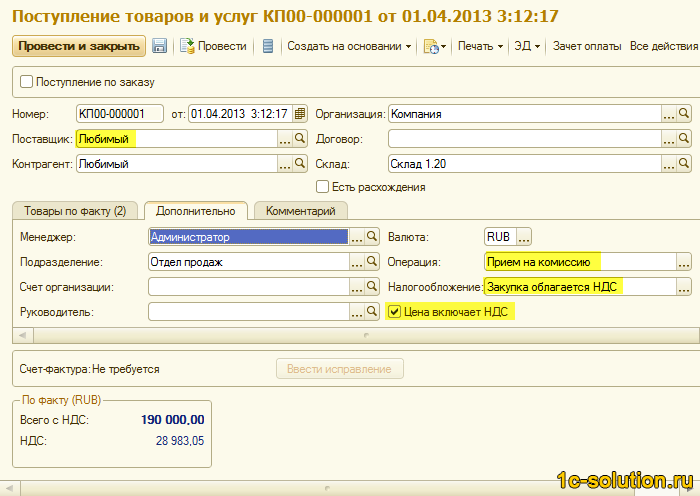
4) Отчетом остатки товаров организаций посмотрим (вкл. параметр «по видам запасов»), есть ли комиссионные остатки наших товаров на складе компании «Компания»:
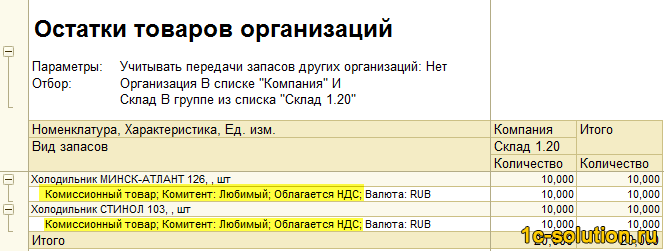
5) Далее оформляем передачу товаров в другую организацию документом «Передача товаров» с видом операции «Передача на комиссию в другую организацию».
Пробуем провести документ, он выдает ошибку “Номенклатура: МИНСК-АТЛАНТ Передача превышает остаток товара организации 1 на складе основной склад на 10 шт по налогообложению Продажа облагается НДС”.
Снимаем контроль остатков (Администрирование → Организации и финансы → Контролировать остатки товаров организаций), проводим документ и смотрим движения по регистру «Товары организаций»:
ВАЖНО: В Управлении Торговлей редакции 11.1 появилось возможность вручную отредактировать табличную часть документа «Виды запасов». Для этого в табличной части документа надо нажать на кнопку «Открыть виды запасов». Данная табличная часть заполняется после проведения документа. Если документ еще не проводился, то она не заполнена.
Анализируя «Вид запасов» движений видим, что программа ошибочно его формирует – вместо комитента «Любимый» она берет комитента «Компания», из-за чего и возникает приведенная выше ошибка проведения.
Поможем системе выбрать нужного комитента. Включаем контроль остатков организаций. Создаем новый документ перемещения, в табличной части документа «Товары» c помощью меню «Все действия → Открыть виды запасов» открываем обработку «Виды запасов».
Видим, что в ТЧ документа «Виды запасов» для номенклатуры не задан вид запасов (колонка «Вид запасов, Организация»), включаем режим «Указать виды запасов вручную», и задаем вид запасов с помощью кнопки «Создать»:
6) Проводим документ, открываем отчет «Остатки товаров организаций», убеждаемся что остатки товаров перенеслись правильно на организацию «Новая»:
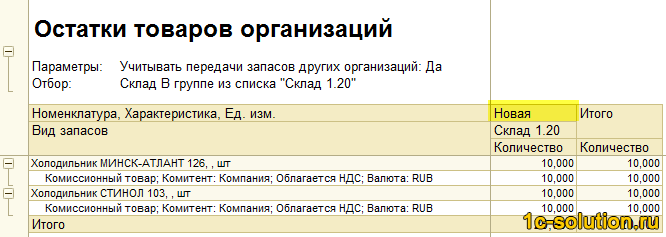
Тоже самое нам говорит отчет «Товары на комиссии»: